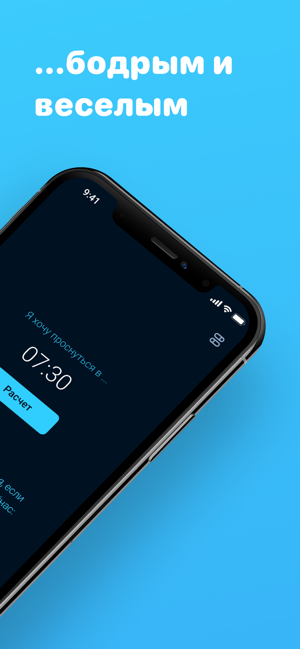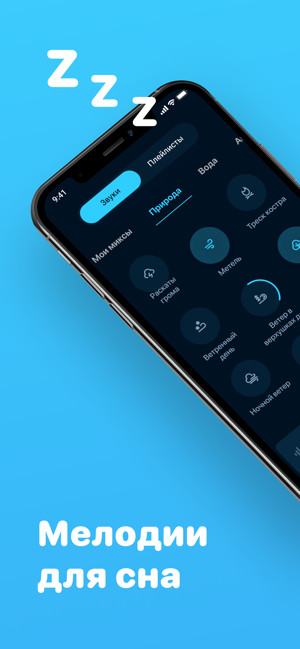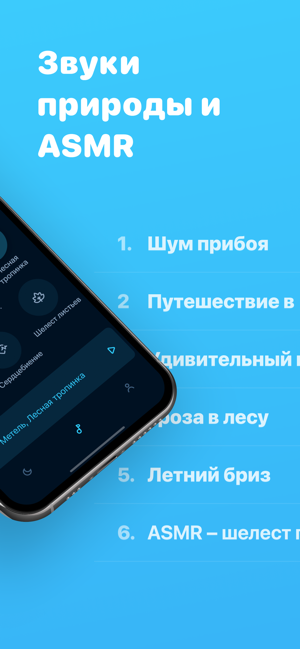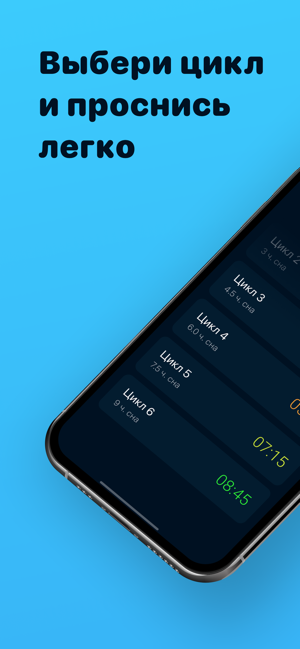- Где найти будильник в айфоне
- Вариант 1: «Часы»
- Настройка будильника
- Установка громкости будильника
- Изменение настроек будильника
- Удаление будильника
- Если уровень громкости слишком низкий или тихий
- Почему будильник на Айфоне срабатывает повторно именно через 9 минут?
- Можно ли вообще отключить звук на будильнике?
- Настройка автоматизаций перед сном
- Как попросить Siri настроить будильник
- Выключить функцию «Режим сна»
- Почему не сработал будильник?
- Работает ли будильник на выключенном айфоне или в беззвучном режиме
- Вариант 2: «Здоровье»
- Вариант 3: Сторонние приложения
- Как изменить звук будильника на айфоне
- Как установить стандартную мелодию на будильник iPhone
- Поменять на новый звук
- Вибрация вместо будильника
- Скрытые мелодии будильника
- Как поставить музыку на будильник на айфон
- Откуда взять музыку
- Альтернативные будильники для iPhone
- Помощь по использованию будильников
- Советы
- Предупреждения
Где найти будильник в айфоне
Самый простой способ найти будильник на айфоне — открыть нижнюю панель экрана телефона, и в появившемся меню найти и нажать нужный значок, расположенный справа в нижнем ряду.
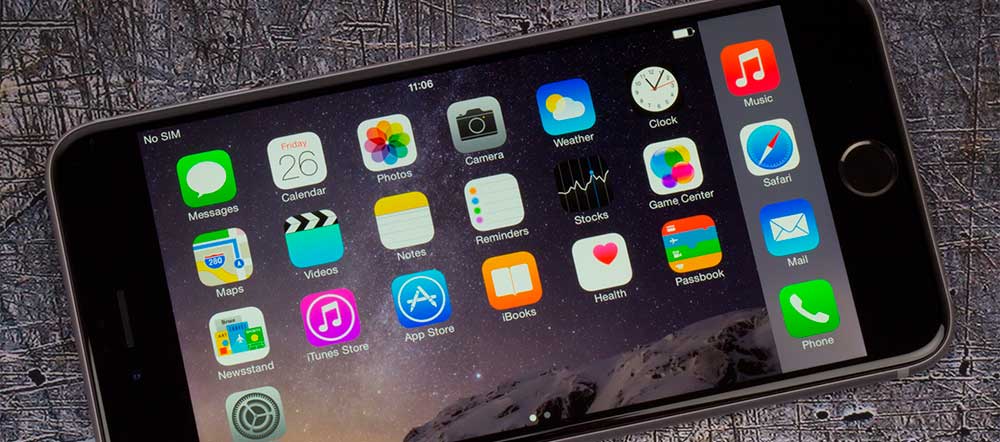
Телефон Apple сможет просыпаться в нужное время
Второй способ тоже очень простой: нужно в главном меню iPhone найти значок «Часы», а при входе в приложение найти раздел под названием «Будильник». В правом верхнем углу экрана появится значок +, на который нужно нажать, и откроется меню настроек.
Другой способ — использовать встроенное приложение Siri и попросить его найти будильник или даже установить его на определенное время.
Важно! Нет ничего сложного в том, чтобы найти приложение на гаджете. Его настройка также доступна и проста.
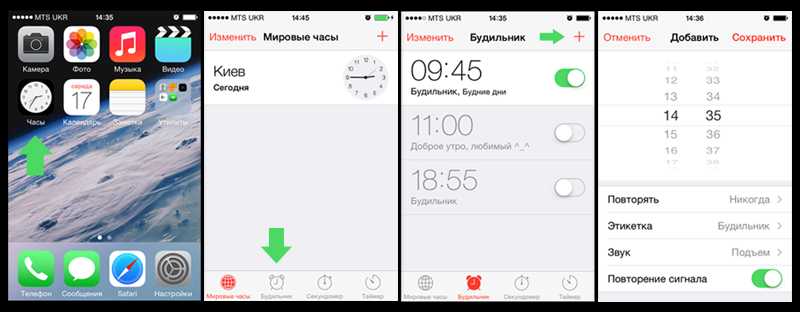
Нужный маршрут будет обозначен значком «Часы»
Вариант 1: «Часы»
Если вы используете в качестве будильника одноименный компонент приложения «Часы», предустановленный на всех iPhone, для смены мелодии выполните следующие действия:
- Откройте приложение «Часы», перейдите на вкладку «Будильники» и нажмите «Изменить» в левом верхнем углу».
- Кроме того, в зависимости от записи, для которой вы хотите изменить звуковой сигнал, нажмите кнопку «Изменить» в разделе «Сон | Пробуждение» или время в списке «Другие».
- Нажмите на «Мелодия».
- Итак, вы можете пойти двумя путями:
- Выберите предпочитаемую мелодию из списка мелодий по умолчанию.
- Прокрутите страницу со звуками вверх до блока «Выбор песни» и тапните по одной из надписей «Плейлисты», «Исполнители», «Альбомы», «Песни», затем найдите предпочитаемую песню в своей медиатеке Apple Music и выберите ее с помощью установка в качестве сигнала пробуждения.

- Вернитесь назад и используйте кнопку «Сохранить», расположенную в правом верхнем углу, чтобы изменения вступили в силу.





С этого момента выбранная вами мелодия будет использоваться в качестве сигнала будильника. Если у вас их установлено несколько (например, для разных дней или времени), повторите для них действия из инструкции выше.
Настройка будильника
- Откройте приложение «Часы» и перейдите на вкладку «Будильник».
- Нажмите кнопку «Добавить»

. - Установите время будильника. Вы также можете выбрать один из следующих вариантов.
- Повтор: коснитесь, чтобы установить повторяющийся будильник.
- Метка: коснитесь, чтобы задать имя для будильника.
- Звук: коснитесь, чтобы выбрать звук, который будет воспроизводиться при срабатывании будильника.
- Позже: включите, чтобы отображать параметр «Позже» при срабатывании будильника».
- Нажмите «Сохранить».
Установка громкости будильника
- Перейдите в «Настройки» > «Звуки и тактильные ощущения».
- В разделе «Звонок и оповещения» перетащите ползунок влево или вправо, чтобы изменить громкость. При перетаскивании будет звучать звуковой сигнал, и вы услышите уровень громкости.
- Чтобы настроить громкость будильника с помощью кнопок громкости на вашем устройстве, необходимо включить переключатель с помощью кнопок».
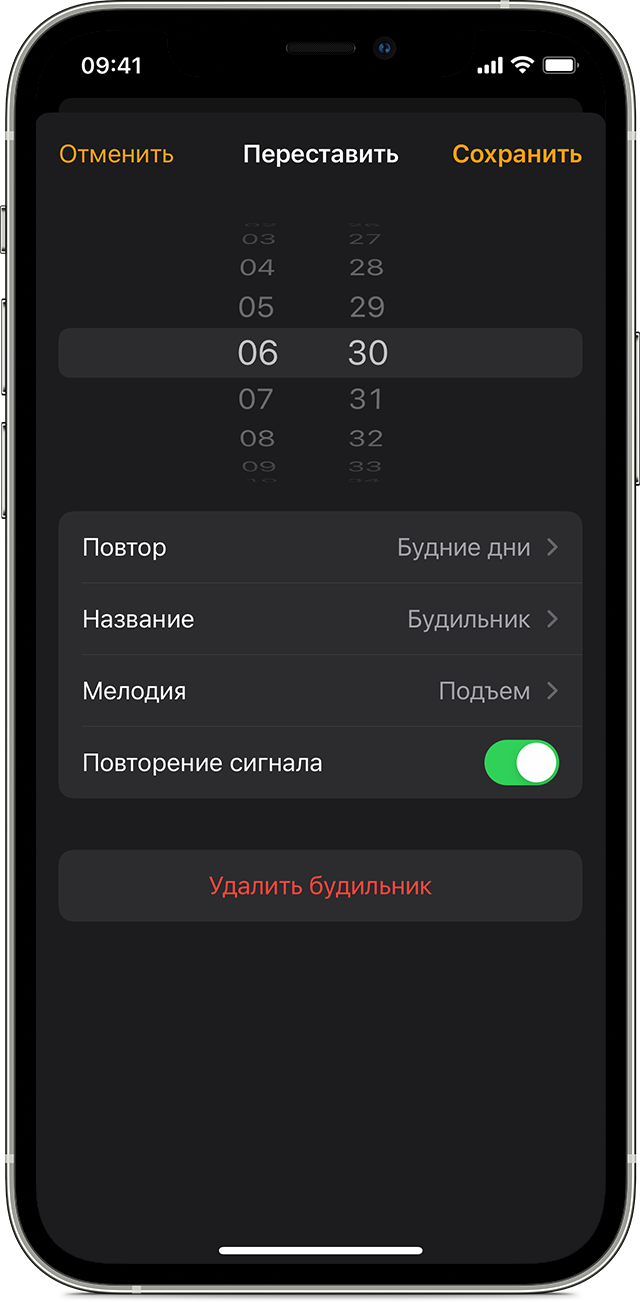
Изменение настроек будильника
- Откройте приложение «Часы» и перейдите на вкладку «Будильник».
- Выберите опцию «Изменить» в левом верхнем углу.
- Выберите нужный будильник, внесите изменения и нажмите кнопку «Сохранить».
Удаление будильника
- Проведите пальцем влево по будильнику и нажмите кнопку «Удалить».
- Выберите опцию «Редактировать», нажмите кнопку «Удалить»

а затем нажмите Удалить». - Выберите опцию «Редактировать», затем «Будильник» и «Удалить будильник».
Если уровень громкости слишком низкий или тихий
Режим «Не беспокоить» и переключатель «Звонок/Без звука» не влияют на звук будильника. Если переключатель установлен в положение «Без звука» или включен режим «Не беспокоить», будильник будет продолжать звучать.
Если будильник не звучит, звук слишком тихий или ваш iPhone только вибрирует, выполните следующие действия.
- Установите уровень громкости на вашем iPhone. Если громкость будильника слишком низкая или слишком высокая, отрегулируйте ее с помощью кнопок увеличения и уменьшения громкости. Вы также можете перейти в «Настройки» > «Звуки и тактильные сигналы» и перетащить ползунок в разделе «Звонки и сообщения».
- Если будильник только вибрирует, убедитесь, что звук будильника не установлен на «Нет». Откройте приложение «Часы», перейдите на вкладку «Будильник» и выберите параметр «Изменить». Коснитесь нужного будильника, затем коснитесь «Звук» и выберите звук.
- Когда наушники подключены к iPhone, будильник звучит через встроенный динамик iPhone с установленной вами громкостью или через проводные или беспроводные наушники.
Не рекомендуется устанавливать время iPhone вручную в настройках для изменения поведения приложений (например, игровых таймеров) и может повлиять на будильники.
Почему будильник на Айфоне срабатывает повторно именно через 9 минут?
Пользователи техники Apple часто интересуются, почему разработчики компании выбрали 9-минутный интервал. Почему, скажем, не 5 или 10 минут?
Это связано с тенденцией создателей первых версий iOS называть скевоморфизмом: воссоздавать объекты из физического мира на цифровом экране.
Самым ярким примером скевоморфизма считались деревянные полки встроенного ридера iBooks. Что касается часов iPhone, то они имитировали механическое устройство с перекидными цифрами, которое использовалось в 50-х годах прошлого века.
Функция повторения сигнала будильника в таких часах была связана с рычагом «двигателя» половины минут. Прибор не мог знать, сколько секунд человек слышал звук будильника до его выключения, а потому давал соне вздремнуть вместо 10 минут 9 «с хвостиком». Чтобы настроить повтор сигнала в механических часах ровно через 10 минут, инженерам пришлось бы часть времени работать рычагом «двигателя». Это привело бы к дополнительным и практически бессмысленным расходам.
Разработчики первых версий iOS, пытаясь сделать интерфейс «яблочного» устройства схематичным, очень тщательно воссоздавали детали прошлого. В новых версиях операционной системы 9-минутный интервал сохранен, хотя Apple сейчас по-другому подходит к дизайну интерфейса.
Можно ли вообще отключить звук на будильнике?
Пользователь может настроить iPhone так, чтобы будильник звучал бесшумно, оставляя только вибросигнал. Для этого на этапе настройки будильника в разделе «Звук» прокручиваем экран в самый низ и ставим галочку напротив «Не выбрано».
В этом же разделе есть подменю «Вибрация», в котором вы можете установить один из существующих шаблонов вибрации или создать свой собственный.
Пользователи iOS 7 и более ранних версий операционной системы не могут настроить характер вибрации будильника.
Настройка автоматизаций перед сном
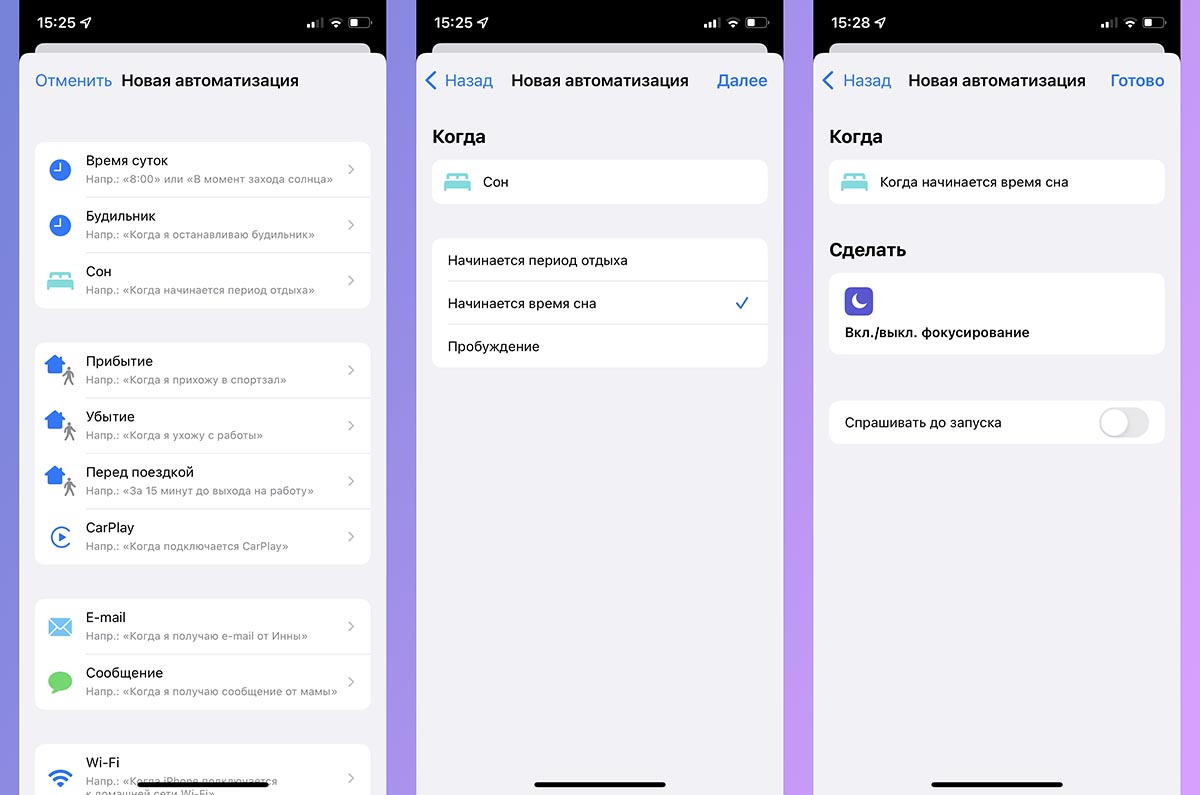
Используя упомянутый выше «спящий» режим, вы можете настроить полезную автоматизацию для своего устройства.
Так, например, вы можете активировать режим «В самолете» или режим «Не беспокоить», отключить Wi-Fi или мобильные данные во время сна в автоматическом режиме.
Для этого создайте простой скрипт в приложении «Ярлыки:
▣ Выберите Создать автоматизацию для меня.
▣ Укажите условие Спящий режим: включается спящий режим.
▣ Выберите нужное действие (выключите функции iPhone или включите нужный режим).
▣ Снимите флажок «Спрашивать перед запуском» и нажмите «Готово.
Теперь вам не нужно беспокоиться о том, что вас разбудит ночью звук входящего уведомления или ненужная включенная функция смартфона.
Как попросить Siri настроить будильник
Ниже приведены несколько примеров того, как это можно сделать.
- «Разбуди меня завтра в 6:30».
- «Какие будильники установлены?»
- «Установка рабочей сигнализации”».
Выключить функцию «Режим сна»
В iOS 11 появилась новая функция в приложении «Часы» под названием «Спящий режим». Эта функция поможет вам просыпаться и ложиться спать в одно и то же время каждый день. Однако некоторые пользователи сообщают, что эта функция работает не очень хорошо. Чтобы решить эту проблему, просто отключите функцию «Спящий режим» и используйте обычный будильник. Сделать это:
- Откройте «Часы»
- Выберите «Спящий режим» (это значок внизу).
- Переместите ползунок в положение «выключено».
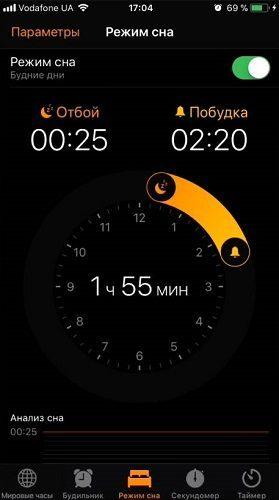
Почему не сработал будильник?
Если будильник iPhone не работает, вряд ли это связано с аппаратным сбоем. Проблема скорее всего на программном уровне, а значит, пользователь сможет решить ее сам, не прибегая к услугам высокооплачиваемых мастеров.
Из списка возможных причин следует сразу исключить предположение о том, что сигнализация не сработала из-за того, что переключатель беззвучного режима находился в положении «Выкл.». Этот переключатель никак не регулирует звук будильника.
Вот основные причины, по которым будильник может не прозвенеть вовремя:
- Неверный часовой пояс. Чтобы исправить ситуацию, пользователю необходимо установить автоматическое время, пройдя по пути «Настройки» — «Основные» — «Дата и время».
- Будильник настроен так, что не звонит и не вибрирует. О том, что будильник можно отключить, было сказано выше. Вибрация отключается так же, как и звук. Если нет ни того, ни другого, естественно, iPhone не подаст никакого сигнала.
- Смартфон был неправильно настроен после первого включения. Чтобы решить эту проблему, вам необходимо перезагрузить iPhone и снова настроить его. Нет необходимости удалять весь пользовательский контент с устройства.
- На мобильном устройстве установлена »челюстная» прошивка. В этом случае вам необходимо обновить или восстановить iPhone через iTunes.
Есть и другие способы решения проблемы с будильником:
- Аппаратный сброс. Этот способ отмечен пользователями как эффективный. На iPhone вам нужно сбросить все будильники, закрыть все приложения, а затем выполнить полный сброс, одновременно удерживая клавиши «Домой» и «Питание» в течение 10 секунд. Этот сброс устраняет многие программные проблемы.
- Установка альтернативного приложения. В AppStore есть множество будильников, более функциональных и привлекательных с точки зрения дизайна, чем встроенный.
Работает ли будильник на выключенном айфоне или в беззвучном режиме
На некоторых моделях телефонов функция будильника будет работать, даже если телефон выключен. К сожалению или к счастью, ни одна из моделей iPhone не может этого сделать. Чтобы проснуться вовремя, необходимо проверить, чтобы устройство оставалось включенным и чтобы случайно не разрядилась его батарея. Если вы выключите устройство, будильник не сработает.
Важно! Есть и хорошие новости: если ваш телефон находится в беззвучном режиме или установлен режим «Не беспокоить», «Без звука», сигнал будет звучать как обычно, когда вы проснетесь.
Если батареи не хватает, а телефон должен продержаться до утра, чтобы выполнить свою функцию будильника, можно активировать функцию энергосбережения. Благодаря этому никто не будет спать.
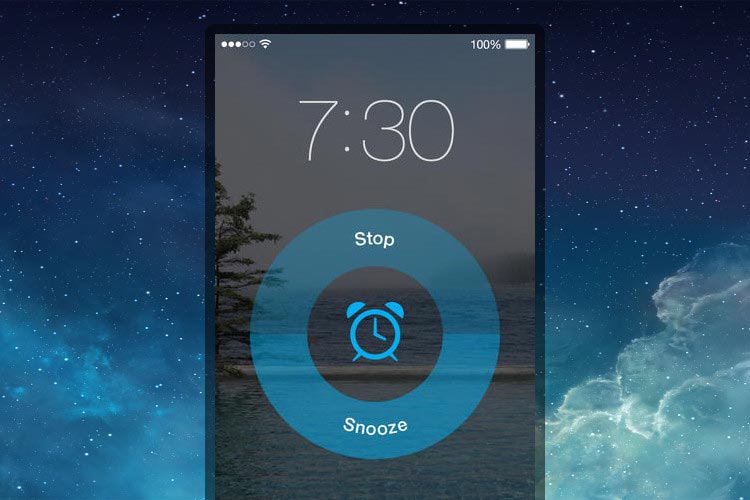
Телефон должен быть включен и заряжен
Остались еще некоторые навыки пробуждения iPhone:
- Кнопка питания выключит звук во время сигнала, но он обязательно вернется через 9 минут.
- Нажатие кнопки «Домой» при включенном будильнике отменит повтор (будьте осторожны, чтобы не заснуть).
- Вы можете скачать будильник так же, как на iPhone. Или используйте другие приложения будильника для iPhone, которые исключают единственный отрицательный аспект: регулировку громкости вместе с остальными сигналами телефона.

Легкое приложение — легко проснуться
Приложение будильника для iPhone настолько же простое, насколько и умное. В нем много удобных и нужных функций и возможностей, которые стоит изучить и использовать, тем более, что это совсем не сложно.
Вариант 2: «Здоровье»
Приложение «Здоровье» можно использовать, среди прочего, для настройки графика сна, отслеживания качества сна и многого другого. Вы можете изменить набор мелодий для встроенного будильника следующим образом:
- Запустите приложение и перейдите на вкладку «Просмотр».
- Прокрутите вниз список представленных в нем разделов и откройте «Сон».
- Прокрутите следующую страницу вниз до блока «Ваше расписание» и нажмите «Редактировать».
- Далее переходим в блок опций «Настройки будильника» и тапаем на «Звуки, сенсорные сигналы».
- Выберите предпочитаемый рингтон из списка доступных и сохраните изменения. К сожалению, здесь представлены только стандартные звуковые подсказки.





Вариант 3: Сторонние приложения
Если вы предпочитаете использовать в качестве будильника одно из множества сторонних приложений, доступных для установки из App Store, вам потребуется предпринять несколько иные шаги для решения задачи, заявленной в заголовке статьи. Однако в большинстве случаев алгоритм довольно схож, поэтому в качестве примера мы будем использовать мобильную программу от стороннего разработчика.
- Запустите приложение и перейдите к списку установленных с ним будильников.
- Найдите ту мелодию, на которую хотите изменить мелодию, и приступайте к ее редактированию (чаще всего это делается тапом по самой записи или выбором такого пункта, как «Редактировать», «Редактировать», «Редактировать» или небольшой значок карандаша).
- В списке доступных вариантов найдите тот, который будет помечен как «Звук», «Мелодия», «Сигнал» или что-то подобное, и нажмите на него.
- Далее сразу же откроется окно выбора звуковых сигналов, либо, как в нашем примере, нужно будет выполнить еще один шаг.
- Попав в нужный раздел приложения, выберите подходящую мелодию из списка доступных пресетов или, при наличии, используйте пункт «Добавить музыку» или аналогичный, предоставьте доступ к библиотеке Apple Music»,

затем просмотрите и выберите музыку, которую вы хотите использовать в качестве звонка для пробуждения.





При необходимости сохраните изменения, чтобы подтвердить настройки мелодии будильника.
Как изменить звук будильника на айфоне
Как поставить музыку на звонок на айфоне — переключиться на скачанную
Звук будильника можно установить на свой выбор, его также можно изменить, не касаясь других настроек. Замена звука производится в этом же меню.
Как установить стандартную мелодию на будильник iPhone
Чтобы установить звук сигнала, нужно остановиться на разделе «Звук» в главном окне приложения и войти. После этого появляется возможность поставить песню или рингтон. Для установки рингтона вам потребуется всего несколько шагов: прокрутите страницу вниз, выберите понравившийся звук и сохраните его с помощью кнопок «Назад» и «Сохранить».
Поменять на новый звук
Функция «Переключатель» появилась в версиях iPhone начиная с iOS 6s, в дальнейшем ее никто не отменял. Вы можете изменить звук на новый в главном меню приложения будильника. Для этого в правом верхнем углу есть специальная вкладка «Редактировать». А затем войти в уже знакомый раздел «Звук» и просто выбрать другую мелодию. Затем нажмите кнопку «Сохранить», заменившую плюсик в правом верхнем углу экрана.
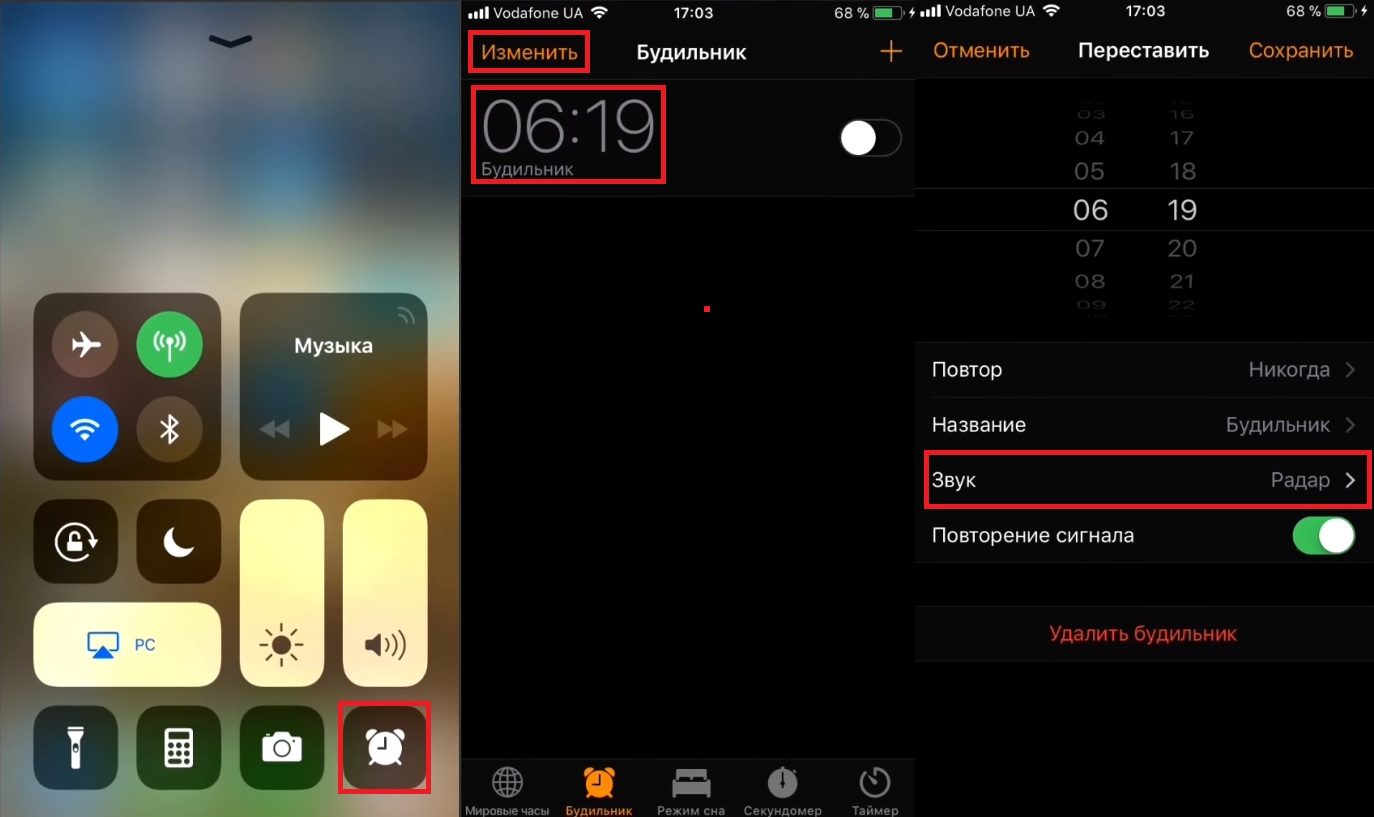
Установка звука — простой процесс
Вибрация вместо будильника
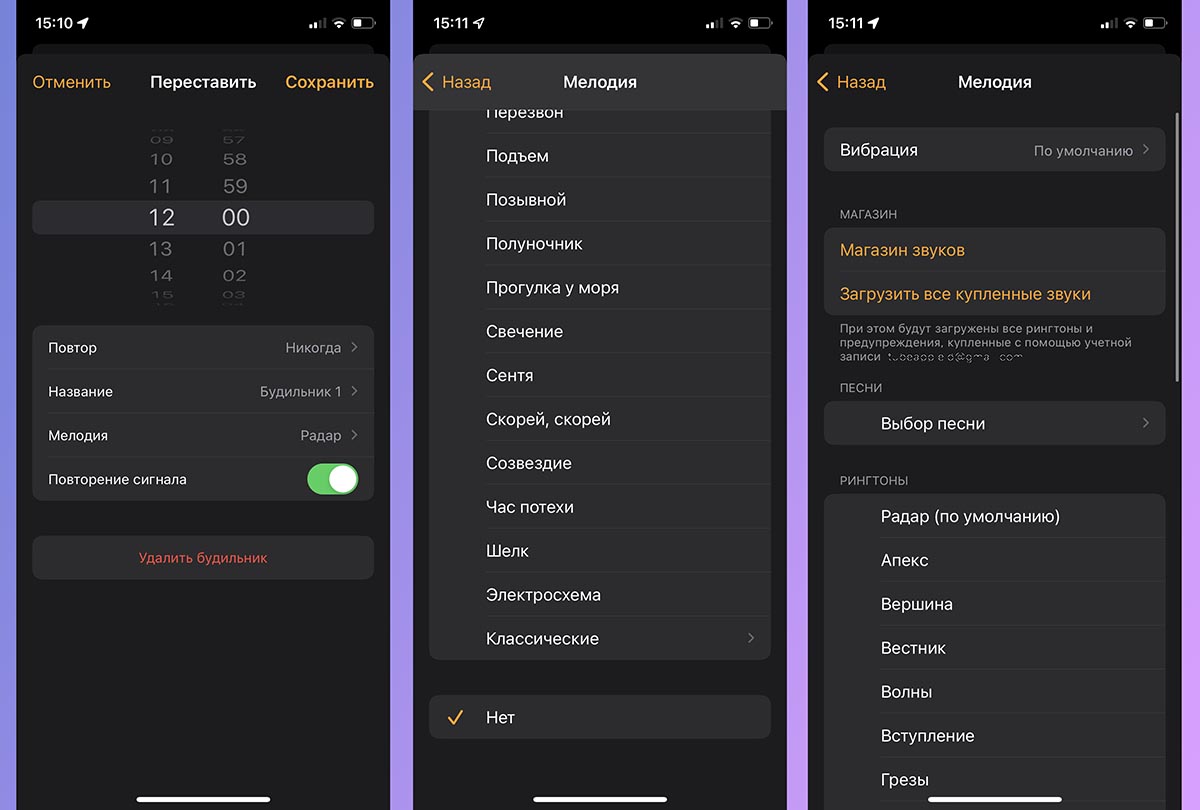
Если в вашей семье вы привыкли просыпаться в разное время и не пользуетесь часами или фитнес-браслетом, вам будет полезно установить виброзвонок вместо сигнала будильника.
Делается это следующим образом: открываем настройки нужного будильника и в разделе мелодии выбираем значение «нет”.
В верхней части настроек звука можно указать один из стандартных вариантов вибрации или создать свой собственный.
Скрытые мелодии будильника
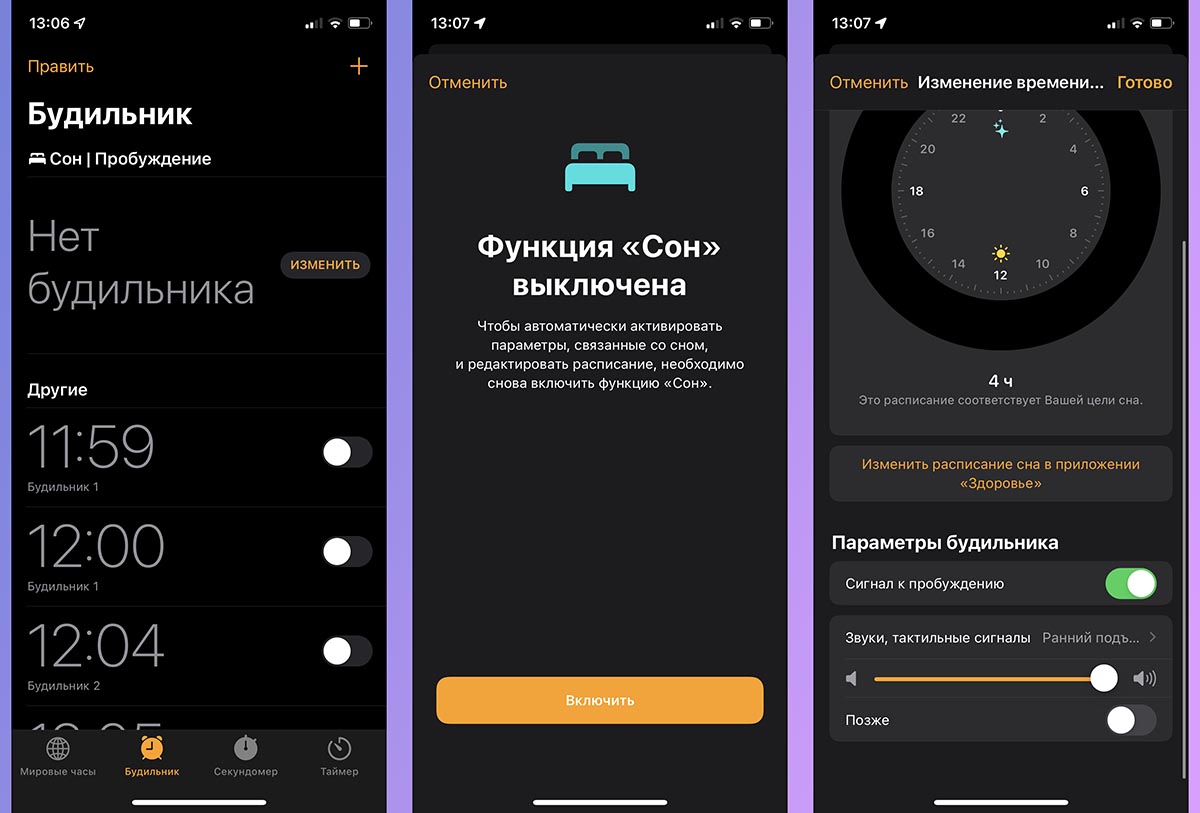
В iOS 14 в iPhone появился специальный режим отслеживания сна. Это будильник с расширенными функциями и контролем времени сна. Никто не запрещает использовать его как основное средство пробуждения, тем более, что в нем есть девять встроенных скрытых мелодий, которых нет в стандартном будильнике iPhone.
Чтобы найти и активировать скрытые будильники, выполните следующие действия:
▶ Перейдите в приложение «Часы» и перейдите на вкладку «Будильник.
▶ Нажмите кнопку «Изменить» в разделе «Сон|Пробуждение.
▶ Активируйте спящий режим и установите желаемое время будильника.
▶ В нижней части раздела параметров будильника вы увидите раздел с новыми мелодиями.
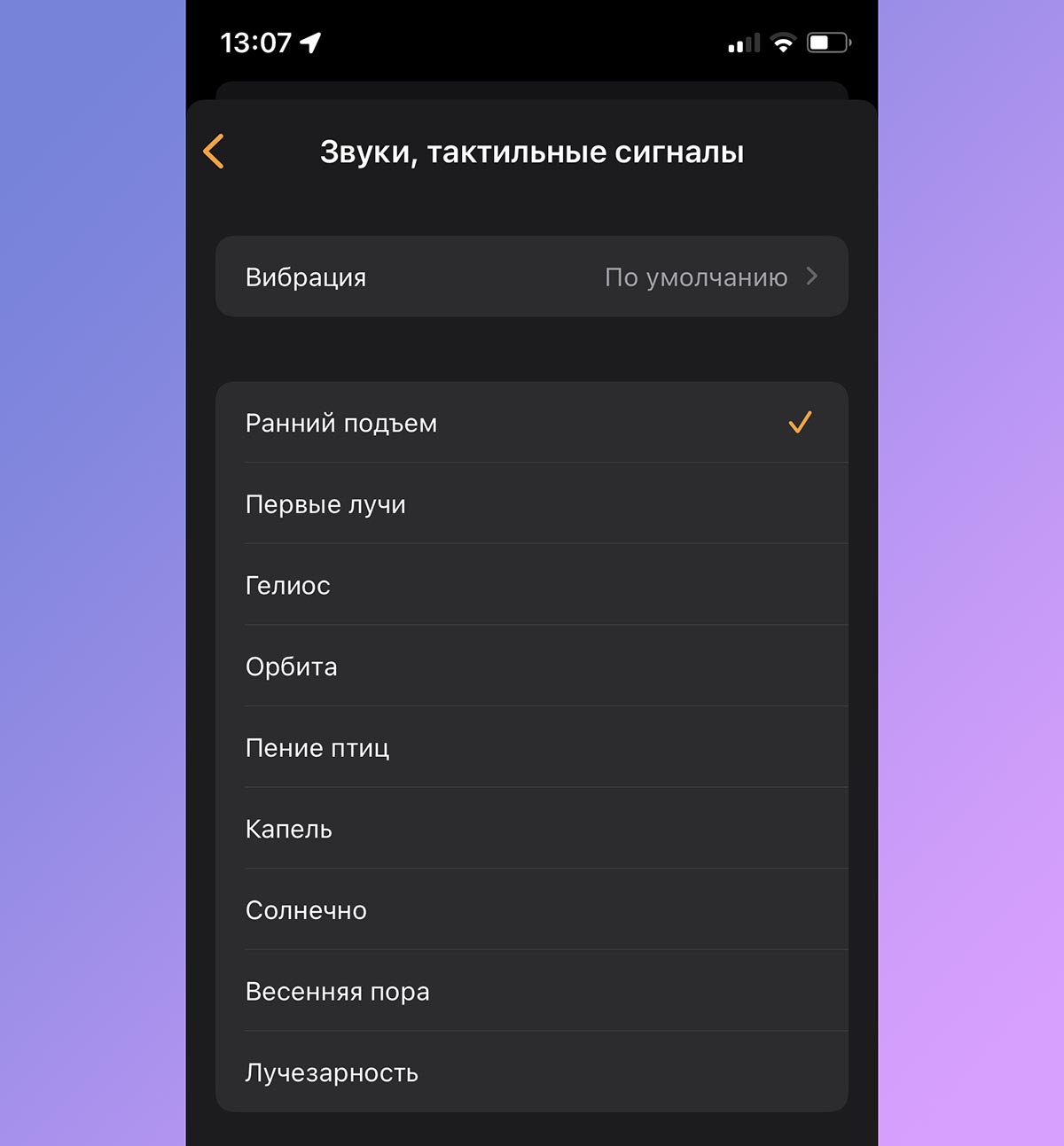
Скрытые сигналы будильника
Здесь собраны реплики, которые приятнее и комфортнее просыпаться, чем давно приевшиеся стандартные мелодии будильника.
Как поставить музыку на будильник на айфон
Для любителей современной продвинутой музыки или наоборот любого другого определенного стиля есть возможность скачать сторонние мелодии и установить их на звук сигнала.
Как отключить звук камеры на айфоне — инструкция
Для выбора мелодии необходимо выполнить несколько шагов:
- Войдите в раздел «Звук» или на некоторых моделях он будет называться «Мелодия».
- Найдите пункт «Выбрать песню» и с его помощью перейдите в медиатеку.
- Определитесь с работой. Нахождение в списках жанров, авторов, альбомов, сборников или других предложенных.
- Нажмите «Сохранить». Теперь сладкий сон будет прерван любимой мелодией, а настроение не будет испорчено.
Как уже стало понятно, будильник не сможет прозвенеть любимой композицией, если предварительно ее не загрузить на устройство. На этом этапе вам придется потратить на это немного времени.
Официальный способ скачать рингтоны на айфон — скачать их с помощью компьютера и iTunes. Открыв указанную программу, вы должны согласиться со всеми нововведениями и предложить выполнить поиск медиафайлов. Затем из любимых произведений формируется медиатека и синхронизируется с помощью компьютера.
Примечание! При этом iTunes изменит названия песен, распределив их по баллам: воспроизведение, название, исполнитель, продолжительность, альбом и рейтинг.
Также возможно загрузить музыку на устройство с помощью специальных приложений для загрузки, доступных в App Store. В этом случае вы можете выбрать один из двух режимов:
- Работа в сети Wi-Fi — адрес для скачивания файлов появится в настройках приложения, затем адрес откроется в браузере компьютера и можно начинать скачивание.
- Работа с облаками. Композиции предварительно загружаются в облачные сервисы. Затем приложение загружается и начинается загрузка.
После загрузки любимых мелодий на телефон и создания базы данных в медиатеке установить нужный звук для будильника не составит труда.
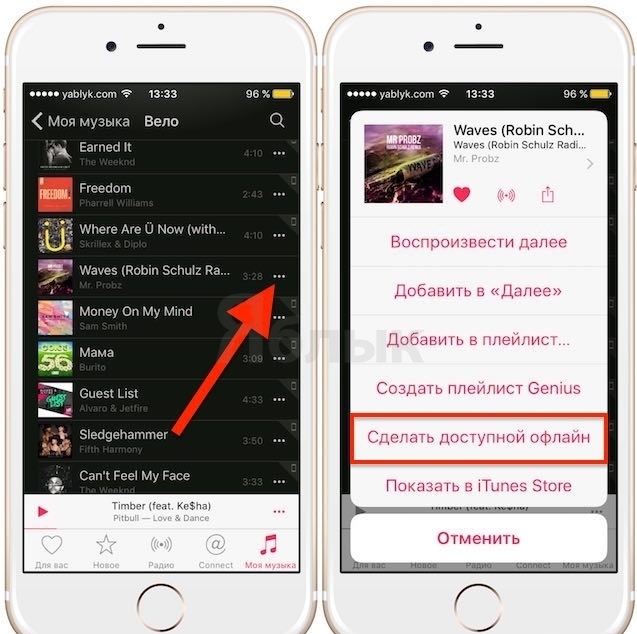
Настройка любимой песни
Откуда взять музыку
Прежде чем изменить надоедливый сигнал пробуждения на любимую песню, нужно убедиться, что она доступна на вашем iPhone. Пользователи с платной подпиской iTunes Match могут слушать и устанавливать музыку из iCloud в качестве мелодии звонка. Но при отключенном доступе в интернет настройки вернутся в прежнее состояние. Надежнее будет загрузить мелодию в память устройства, чтобы не зависеть от этого фактора.
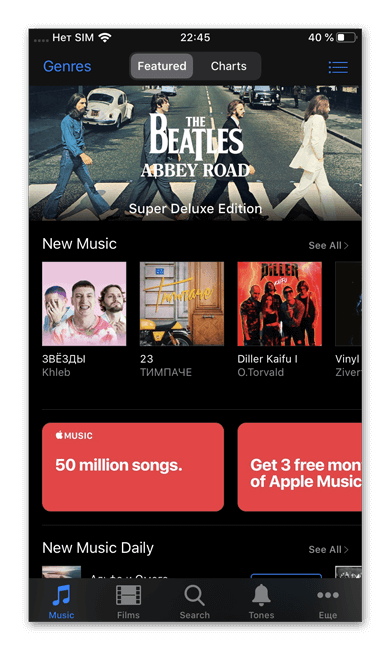
Альтернативные будильники для iPhone
Один из лучших альтернативных будильников для iPhone — Sleep Timer. Эта утилита – настоящий консультант по здоровому сну.
![]()
Работа Sleep Timer основана на подсчете циклов сна, а также на следующем наблюдении: если человек просыпается посреди цикла, он подавлен и вял. Если пробуждение происходит ближе к концу цикла, человек чувствует себя как рассол. Благодаря таймеру сна пользователь iPhone может знать, в какое время он должен проснуться, если он ложится спать в это время.
У утилиты Sleep Timer есть и другие преимущества:
- Приложение содержит множество собственных мелодий, исключительно приятных для слуха.
- Программа имеет бесплатную версию и не требует установки последней операционной системы на iPhone: достаточно iOS 7.
Приложение Sleep Timer получило более 500 оценок в AppStore, и все они положительные. Фантастическое достижение!
Какие еще приложения-будильники для iPhone стоит попробовать?
- Тревога движения Эта тревога не сработает, пока пользователь не применит к ней физическую силу. То есть он не будет нормально трястись несколько секунд (длительность тряски задается самим пользователем). Действовать придется энергично: если телефон почувствует, что пользователь взламывает, отсчет пойдет в обратном направлении.
- Математический будильник. Будильник по математике умнее, чем будильник по движению. Чтобы его отключить, не нужно трясти iPhone, достаточно решить простейший математический пример. Вот только будим арифметические расчеты, задача не из легких. К тому времени, когда пользователь завершит вычисления, у него уже не будет времени продолжать спать.
- Доброе утро. Приложение с петухом на иконке вошло в число лучших приложений в российском AppStore в 2016 году. Как и Sleep Timer, эта утилита исследует циклы сна и будит пользователя в самый подходящий момент, позволяя начать день с правильной ноги, прямо. Программа предлагает на выбор большое количество плавно нарастающих мелодий, которых очень мало во встроенном будильнике iPhone. Единственный недостаток приложения «Доброе утро» — корректность операционной системы «яблочного» устройства; программа не загрузится на устройстве с версией iOS ниже 9.0.
Помощь по использованию будильников
Режим «Не беспокоить» и переключатель «Звонок/Без звука» не влияют на звук будильника. Если переключатель установлен в положение «Без звука» или включен режим «Не беспокоить», будильник будет продолжать звучать.
Не рекомендуется устанавливать время iPhone вручную в настройках для изменения поведения приложений (например, игровых таймеров) и может повлиять на будильники.
Советы
Перед сном проверьте уровень громкости будильника.
Предупреждения
Если вы активировали Изменить кнопками и изменили (кнопками) громкость рингтона, то изменится и громкость будильника.